作为平时我们统计数据的Excel表格,可能有的朋友还不清楚Excel表格中subtotal要怎么使用?今天,小编就给大家带来excel表格subtotal使用教程,感兴趣的朋友就一起来看看吧。 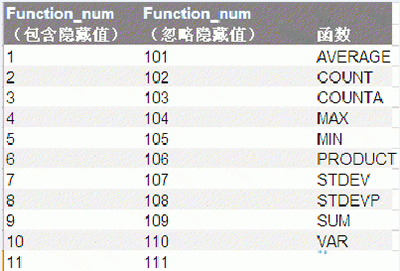
excel表格
excel表格subtotal使用步骤如下:
excel中SUBTOTAL函数是一个汇总函数,它可以包括求和、汇总、平均等等多个函数的使用。SUBTOTAL函数的优点在于可以忽略隐藏的单元格、支持三维运算和区域数组引用。
SUBTOTAL函数就是返回一个列表或数据库中的分类汇总情况。
SUBTOTAL函数可谓是全能王,可以对数据进行求平均值、计数、最大最小、相乘、标准差、求和、方差。
当然这些功能EXCEL另外设有专门的函数来完成,要学习的就是SUBTOTAL函数能完成一些其它函数很难完成的方法与技巧,先看一下EXCEL帮助文件中对SUBTOTAL函数的解释。
SUBTOTAL函数语法:SUBTOTAL(function_num, ref1, ref2, 。。.)
第一参数:Function_num为 1 到 11(包含隐藏值)或 101 到 111(忽略隐藏值)之间的数字,指定使用何种函数在列表中进行分类汇总计算。
Excel宏按钮怎么制作?Excel宏按钮制作方法
很多小伙伴在制作Excel报表时经常都需要重复使用一个功能,浪费了不少的时间,小编今天教大家怎么制作一个Excel宏按钮来避免重复的麻烦,宏按钮本质上就是一个宏,不过通过按钮更快的执行宏,下面一起来看看怎么做吧。 按钮的本质就是一个宏,所以在制作按钮之前,我们先来录制一个宏,把宏都准备好了,就可以制作按钮了。先打开一
第二参数:Ref1、ref2为要进行分类汇总计算的 1 到 254 个区域或引用。
SUBTOTAL函数的使用关键就是在于第一参数的选用。
SUBTOTAL第1参数代码对应功能表如下图所示:

excel表格
SUBTOTAL函数功能比较全面,与其它专门函数相比有其独特性与局限性:
1:可以忽略隐藏的单元格,对可见单元格的结果进行运算;经常配合筛选使用 ,但只对行隐藏有效,对列隐藏无效;此处第一参数与对二参数对隐藏的区别:在于手工隐藏,对筛选的效果是一样的。
2:支持三维运算。
3:只支持单元格区域的引用
4:第一参数支持数组参数。
Excel2010中百分比数字格式设置教程
很多人在使用excel2010的时候,都遇到了百分比数字格式设置的问题。而这在日常的工作中十分常用,用户可以将小数或分数格式的数值设置为百分比数字格式,使数据处理结果更实用。今天,小编就为大家带来Excel2010中百分比数字格式设置教程。 第1步,打开Excel2010工作表窗口,选中需要设置百分比数字格式的单元格






